
La aparición del mensaje de No se reconoce el dispositivo USB: El último dispositivo USB que conectó a este equipo no funcionó correctamente tiende a despertar cierta inquietud en los usuarios de Windows.
Este mensaje de error puede deberse a diversos factores, entre los que se incluyen la existencia de algún problema con el dispositivo de hardware que se intenta conectar, una desconfiguración del sistema o incluso una falla de la placa base. Es por todo ello que te mostramos un conjunto de soluciones que tú mismo puedes poner en práctica y sin la necesidad de tener conocimientos avanzados.
En primer lugar, descarta que exista algún problema de hardware con el dispositivo USB que causó la aparición del mensaje de error. Conéctalo a otro puerto USB del mismo PC o, en su defecto, a otra computadora. De comprobar que funciona sin problemas, realiza los siguientes pasos.
Utiliza el solucionador de problemas de Windows
Presiona al mismo tiempo las teclas Windows + R para abrir el cuadro de diálogo Ejecutar. Escribe Control panel y presiona Aceptar para abrir el Panel de control.
En el cuadro de búsqueda del panel de control, escribe solucionador de problemas y de la lista de resultados que aparecen, haz clic en Solución de problemas.
Una vez hecho esto, haz clic en Hardware y sonido y utiliza los distintos apartados hasta dar con el problema.
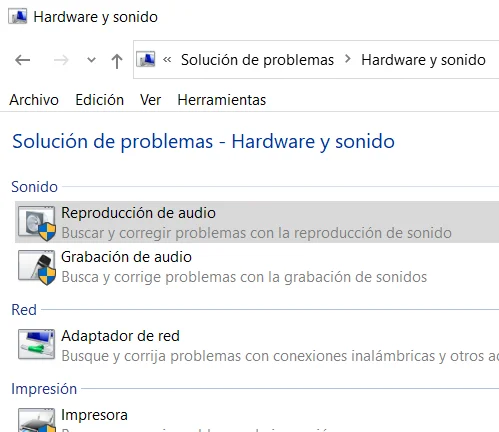
Si no eres capaz de encontrar el error con el solucionador de problemas continúa con el siguiente paso.
Reinstala los controladores
Presiona al mismo tiempo las teclas Windows + R para abrir el cuadro de diálogo Ejecutar. Escribe devmgmt.msc y presiona Enter para abrir el Administrador de dispositivos.
En el Administrador de dispositivos, despliega la opción Controladoras de bus serie universal.
Conecta el dispositivo que no está siendo reconocido por Windows. Notarás un dispositivo USB desconocido con un signo de color amarillo.
Enseguida, haz clic derecho sobre su nombre y haz clic en Desinstalar para eliminarlo del sistema.
Reinicia tu PC y los controladores se instalarán automáticamente.
Desactivar el inicio rápido de Windows 10
Presiona al mismo tiempo las teclas Windows + R para abrir el cuadro de diálogo Ejecutar.
Escriba control panel y presiona Aceptar para abrir el Panel de control.
En el cuadro de búsqueda del Panel de control, escribe opciones de energía.
A continuación, selecciona Cambiar las acciones de inicio/apagado.
Haz clic en Cambiar la configuración actualmente no disponible.
Ve a Configuración de apagado y desmarca la casilla Activar inicio rápido.
A continuación, haz clic en Guardar cambios y reinicia tu PC.
Si el problema continúa, haz lo siguiente.
Actualizar Windows
Ve a Inicio > Configuración > Actualización y seguridad > Windows Update.
En la sección Windows Update, haz clic en Buscar actualizaciones.
Si estuviera disponible alguna actualización para tu dispositivo, aparecerá de forma separada. Para instalarla, selecciona Descargar e instalar ahora.
Si el problema persiste, utiliza el siguiente método alternativo.
Desactiva la suspensión selectiva de USB
Haz clic con el botón derecho en el icono de la batería y selecciona Opciones de energía. Haz clic en Cambiar la configuración del plan.
Luego, haz clic en Cambiar la configuración avanzada de energía.
Despliega la opción Configuración de USB y vuelve a desplegar la opción Configuración de suspensión selectiva de USB.
En las secciones Con batería y Con corriente alterna, selecciona Deshabilitado.
Haz clic en Aplicar y reinicia tu PC.
Actualiza el controlador del concentrador USB genérico
Presiona al mismo tiempo las teclas Windows + R para abrir el cuadro de diálogo Ejecutar. Escribe devmgmt.msc y presiona Enter para abrir el Administrador de dispositivos.
Busca y expande la sección Controladoras de bus serie universal. Haz clic derecho sobre Generic USB Hub y selecciona Actualizar controlador.
A continuación, selecciona Examinar mi PC en busca de controladores. Haz clic en Elegir en una lista de controladores disponibles en el equipo.
Selecciona Generic USB Hub y haz clic en Siguiente. Espera a que finalice la instalación y haz clic en Cerrar.
Repite los mismos pasos para todos los elementos Generic USB Hub existentes.
VER TAMBIÉN:
Ver la pantalla de un PC Windows 7 en un Smart TV